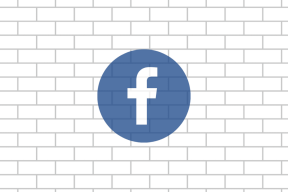Slik sletter du lagrede steder i Uber-appen
Miscellanea / / November 29, 2021
Uber har endret seg måten vi reiser på ved å la oss ta en taxi. Å bestille en drosje og planlegge en er så enkelt at det har blitt en viktig del av reisebehov. Alt som trengs er noen få trykk. Ikke bare det, du kan til og med lagre stedene du besøker regelmessig.

Men hva om du vil slette et lagret sted? Hvordan gjør man det? La oss sjekke det i dette innlegget der vi forteller deg hvordan du fjerner lagrede steder.
Slett Hjem eller Arbeid
Tidligere kunne du bare legge til to steder – jobb og hjem i favorittene dine. Det endret seg i 2017 da Uber introduserte funksjonen til tillater egendefinerte lagrede steder.
Merk: Skjermbildene ble tatt med en Android-telefon.
Følg disse trinnene for å slette hjemmet eller arbeidsplassen:
Trinn 1: Start Uber-appen og trykk på menyen med tre linjer øverst til venstre. Trykk deretter på Innstillinger.


Steg 2: På Android-telefoner finner du Slett-alternativet ved siden av Hjem og Arbeid. Trykk på den du vil fjerne.
På iOS-enheter, sveip til venstre på stedet du vil slette.

Visste du: Garrett Camp, grunnleggeren av StumbleUpon, har vært med å grunnlegge Uber.
Slett andre lagrede steder
For å gjøre det, følg disse trinnene:
Trinn 1: Gå til innstillingene i Uber-appen ved å trykke på menyen med tre linjer på startskjermen.


Steg 2: Trykk på Flere lagrede steder.

Trinn 3: På Android-telefoner trykker du på ikonet med tre prikker ved siden av stedet du vil slette og trykker Fjern fra menyen.
På iOS-enheter trykker du på X-alternativet og velger Fjern lagret sted.


Rediger lagrede steder
Hvis du ved et uhell har lagt til et feil navn på en plassering eller lagret feil adresse, kan du redigere disse detaljene. For å gjøre det, følg disse trinnene:
Trinn 1: Gå til Flere lagrede steder under Innstillinger.
Steg 2: Trykk på ikonet med tre prikker ved siden av det lagrede stedet og trykk på Rediger-alternativet.


Trinn 3: Trykk på tekstområdet for ønsket alternativ for å redigere det. Til slutt trykker du på Lagre-knappen.

Også på Guiding Tech
Legg til lagrede steder uten tur
Mens du er i en drosje, vil Uber-appen tilby deg muligheten til å legge til destinasjonen som et lagret sted. Det er imidlertid ikke den eneste måten å redde et sted på.
Her er to alternative måter å gjøre det på.
Metode 1
Trinn 1: Åpne Uber-innstillinger og gå til Flere lagrede steder.

Steg 2: Trykk på Legg til-ikonet nederst til høyre. Søk etter plasseringen eller angi plasseringen på kartet. Gi den deretter et navn etterfulgt av å trykke på Lagre-knappen.


Metode 2
Trinn 1: På Uber-appens startskjerm, trykk på Hvor skal du? boksen etterfulgt av lagrede steder.


Steg 2: Trykk på alternativet Legg til lagret sted. Angi deretter adressen og navnet på stedet og lagre det ved å bruke Lagre-knappen.

Fjern forslag når du legger til et lagret sted
Når du vil lagre et sted uten tar en reise, vil appen foreslå steder basert på dine tidligere turer. Av personvern eller andre grunner, hvis du vil fjerne disse forslagene, kan du ikke gjøre det. Uber tillater dessverre ikke fjerning av tidligere destinasjoner fra forslag.
Også på Guiding Tech
Slett Uber-turhistorikk
Alle som har tilgang til telefonen din kan kjenne stedene du har besøkt ved å bruke Uber-appen. Men mange av oss har hemmeligheter å holde på, ikke sant? Man kan tenke seg å slette tidligere turer på Uber må være et greit alternativ. Men gjett hva? Det finnes ikke.

Du kan ikke slette historien til én tur, så glem å slette en hel turhistorikk. Hvis du er opptatt av å gjøre det, må du slette Uber-kontoen din.
Hvis du gjør det, må du vente tretti dager før kontoen slettes permanent. I løpet av de tretti dagene må du avstå fra å bruke appen med samme konto. Når den er slettet, kan du opprette en ny konto med de samme detaljene og en klar post.
Slett Uber-konto
Følg disse trinnene for det samme:
Trinn 1: På appens startskjerm, trykk på menyen med tre linjer øverst til venstre etterfulgt av Hjelp.


Steg 2: Trykk på Konto og betalingsalternativer etterfulgt av Endre kontoinnstillingene mine.


Trinn 3: Velg Slett Uber-kontoen min og angi en passende årsak.

Uber-kontoen din deaktiveres umiddelbart, men permanent fjerning vil ta omtrent en måned. I løpet av denne perioden, hvis du ombestemmer deg, kan du aktivere kontoen igjen. Men hvis du gjør det, vil forespørselen om å slette kontoen din bli kansellert.
Også på Guiding Tech
Lagre stedene med omhu
Funksjonen for lagrede steder kan være nyttig i flere tilfeller, men den har også noen få skrukker. Og heldigvis lar apputviklerne oss fjerne lagrede steder (i motsetning til tidligere turer). Vi håper du var i stand til å slette lagrede steder fra Uber-appen uten problemer.
Før vi avslutter, her er et tips: lag en egen bedriftsprofil i Uber-appen for å sortere turene dine.
Neste opp: Bruker du Google Maps for navigering? Forbedre Google Maps-opplevelsen din med tipsene og triksene som er nevnt i lenken nedenfor.